- Domov
- /
- Článok

Spravovať konverzácie Livechat
 V tomto článku
V tomto článku Spätná väzba?
Spätná väzba?Kanál Livechat umožňuje firmám zapojiť a podporiť návštevníkov a zákazníkov svojich webových stránok. Zákazníci môžu iniciovať Livechat s agentom a posielať chatové správy. Agenti potom môžu spracovať Livechat a odoslať zákazníkovi odpoveď z widgetu Livechat na pracovnej ploche.
Odpovedanie na konverzáciu Livechat
Po priradení konverzácie Livechat sa vo vyskakovacom okne žiadosti o kontakt zobrazí meno zákazníka, názov frontu, vlákno správ, meno agenta a dátum. Časovač označuje čas, ktorý uplynul od prijatia konverzácie Livechat.
Úlohy zobrazené s 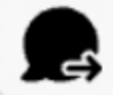 Ikona označuje, že pochádzajú z proaktívneho chatu.
Ikona označuje, že pochádzajú z proaktívneho chatu.
Skôr než začnete
Ak chcete prijímať žiadosti, musíte byť v stave Dostupné. Ak ste v stave RONA , musíte manuálne zmeniť svoj stav z RONA na Dostupný.
| 1 |
V žiadosti kliknite na položku Prijať . Požiadavka sa otvorí v poli na vytváranie, pričom sa zobrazí panel interakcie.
| |||||||||||||||||||||||||||
| 2 |
Odpoveď zadajte do poľa vytvárania.
| |||||||||||||||||||||||||||
| 3 |
Kliknite na tlačidlo Odoslať alebo stlačte kláves Enter na klávesnici. Pri používaní digitálnych kanálov berte prosím na vedomie, že znaky < a > sú vyhradené pre vymeniteľné parametre v šablónach správ, a preto ich agenti nemôžu použiť priamo v chatových správach. Pri odosielaní správ z Agent Desktop môžete okrem zlomov riadkov v šablóne podľa potreby pridať ďalšie zlomy riadkov. | |||||||||||||||||||||||||||
Prenos konverzácie Livechat
Ak nemôžete vyriešiť otázku zákazníka a chcete eskalovať požiadavku Livechat, môžete žiadosť o chat preniesť na iného agenta.
Skôr než začnete
Pred prenosom musíte žiadosť prijať.
| 1 |
Kliknite na položku Preniesť. Zobrazí sa dialógové okno Žiadosť o prepojenie.
|
| 2 |
Vyberte jednu z nasledujúcich možností:
|
| 3 |
(Voliteľné) Kliknúť |
| 4 |
Kliknite na položku Preniesť. |
Ak agent neprijme žiadosť o chat, žiadosť bude zrušená.
Pridanie agenta do konverzácie Livechat
Skôr než začnete
Pred pridaním agenta do chatu musíte žiadosť prijať.
| 1 |
Kliknite na položku Konferencia. Zobrazí sa dialógové okno Žiadosť o konferenciu. |
| 2 |
Vyberte agenta z rozbaľovacieho zoznamu alebo použite vyhľadávacie pole na filtrovanie zoznamu. Rozbaľovací zoznam zobrazuje mená dostupných agentov. |
| 3 |
Kliknite na položku Konferencia. Po prijatí žiadosti o konferenčný rozhovor sa na table ovládania interakcie zmení stav z možnosti Žiadosť o konferenciu na možnosť Konferencia. Zobrazí sa správa, že agent sa pripojil ku chatu. |
| 4 |
Keď budete pripravení ukončiť konverzáciu, kliknite na položku Ukončiť konferenciu. |
Ukončenie konverzácie cez Livechat
Keď zákazníkovi pomôžete, uistite sa, že potvrdzuje, že je pripravený ukončiť reláciu Livechatu.
Zákazníci môžu tiež ukončiť reláciu živého chatu priamo zo svojho widgetu chatu výberom možnosti "Ukončiť chat". Keď zákazník ukončí chat, relácia sa uzavrie na jeho strane a na table konverzácie agenta sa zobrazí správa "Zákazník ukončil konverzáciu". Agent potom môže ukončiť reláciu chatu s akýmikoľvek potrebnými akciami alebo poznámkami.
| 1 |
V aktívnej relácii Livechatu kliknite na Ukončiť . Zobrazí sa dialógové okno Dôvody kompletizácie.
|
| 2 |
Vyberte dôvod zabalenia z rozbaľovacieho zoznamu alebo použite vyhľadávacie pole na filtrovanie zoznamu. |
| 3 |
Kliknite na tlačidlo Odoslať kompletizáciu. |

 Načítate najnovší zoznam frontov a agentov.
Načítate najnovší zoznam frontov a agentov.
